

我们刚安装完Win7系统后,自然开机速度很快。因为这时候开机自启动的程序很少,自然开机速度就快了。反之,开机自启动的程序过多会引起系统启动变慢,也就是说开机速度慢。那如何删除一些不需要开机自启动的启动项呢?今天,小编就和大家说一下Win7删除系统启动项的方法。
方法如下:
1、按组合键“windows+R”打开运行窗口。
2、输入“msconfig”,然后点击“确定”或者按“Enter键”。
3、接下来弹出系统配置程序。
4、点击“启动”。
5、接下来你会看到开机启动项,把不需要启动的启动项前面的选择框取消,然后点击“确定”。
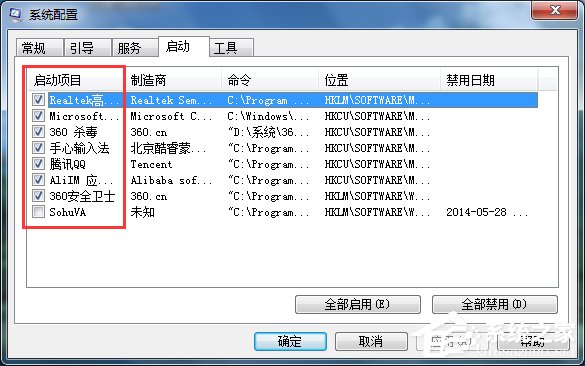
6、点击“确定”后就可以重启系统看效果了。
以上也就是Win7删除系统启动项方法的内容了;想开机速度快一点的可以把不需要开机自启动的启动项禁止就可以了。
